Excel表格中一键复制按钮如何制作?
1、今天教大家的制作的方法有两种:
第一种按钮是针对复制固定单元格的;
第二种方法是先选中任意需要复制的单元格,然后点击复制按钮,即可复制单元格内容;
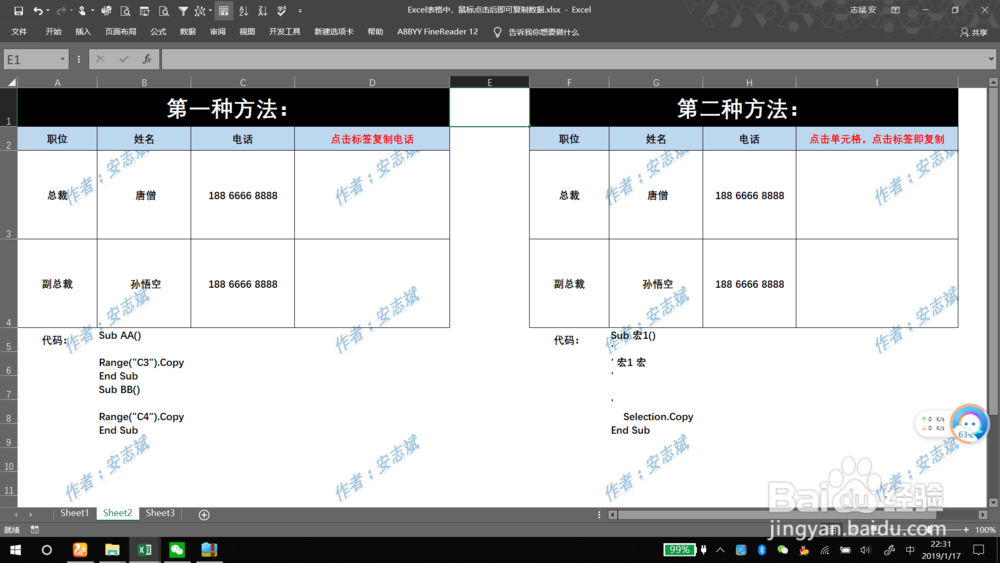
2、复制写好的代码,然后选择查看代码
Sub AA()
Range("D3").Copy
End Sub
Sub BB()
Range("D4").Copy
End Sub
D3,D4分别代表,需要对应复制内容单元格所在位置;
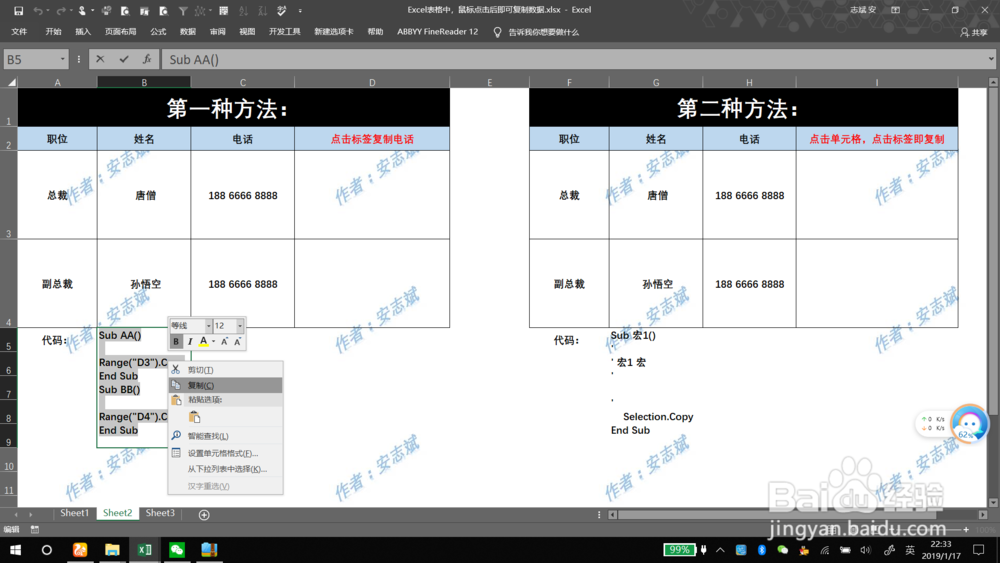

3、在代码界面选择Sheet(当前表格)点击鼠标右键→插入→模块→粘贴刚刚复制的代码;如图所示
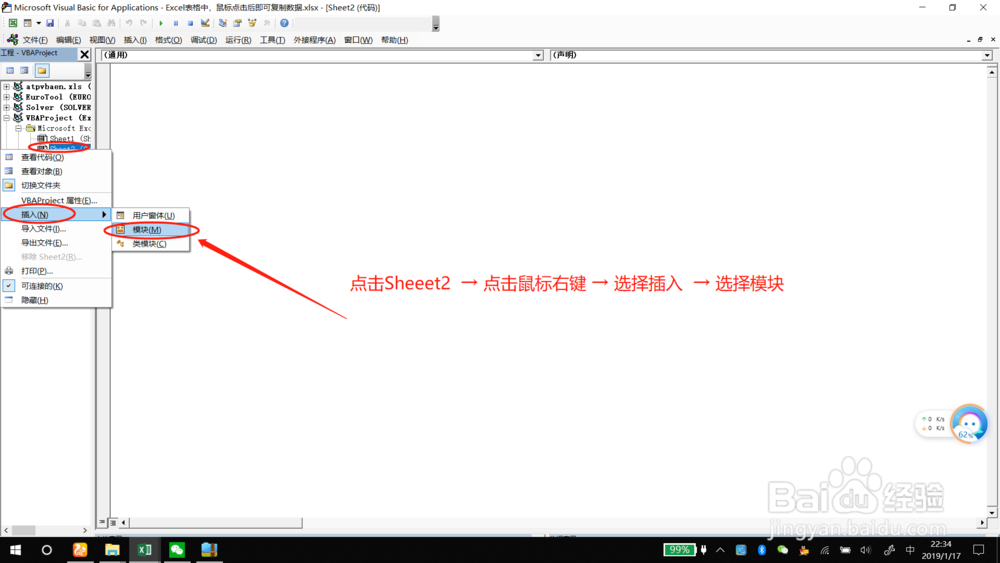
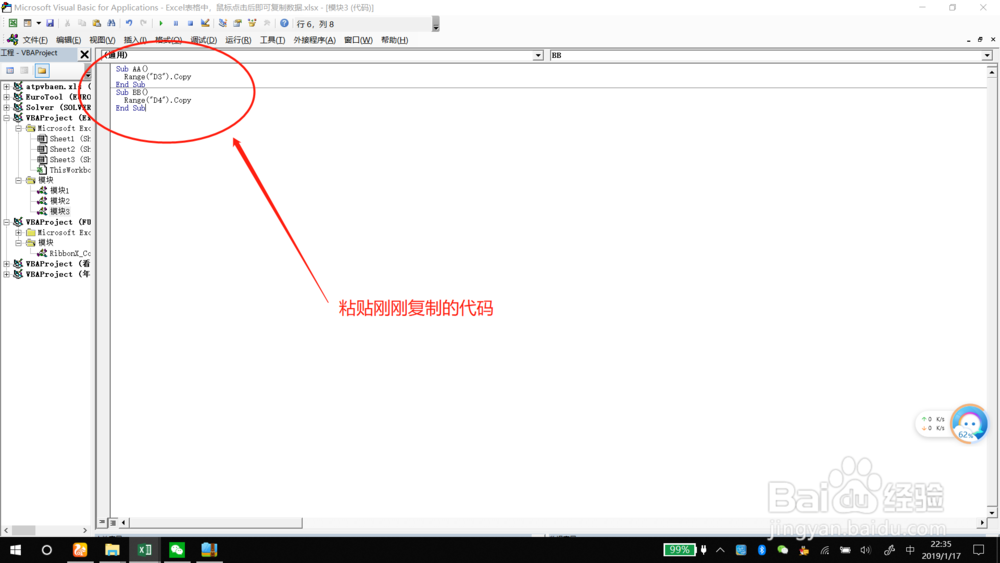
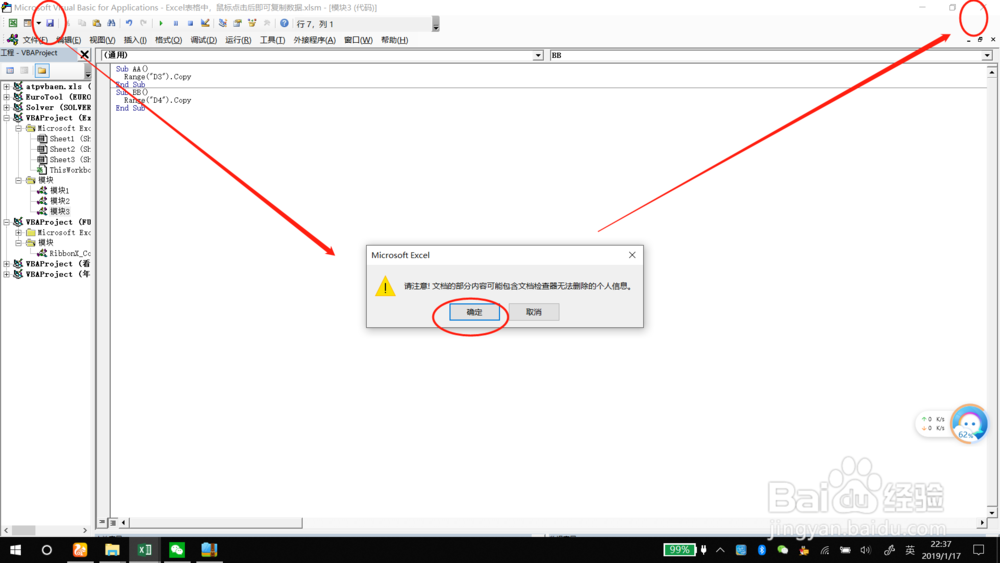
4、选择插入→形状→选择自己喜欢的形状,可以根据需求调整形状的外观,如图所示:
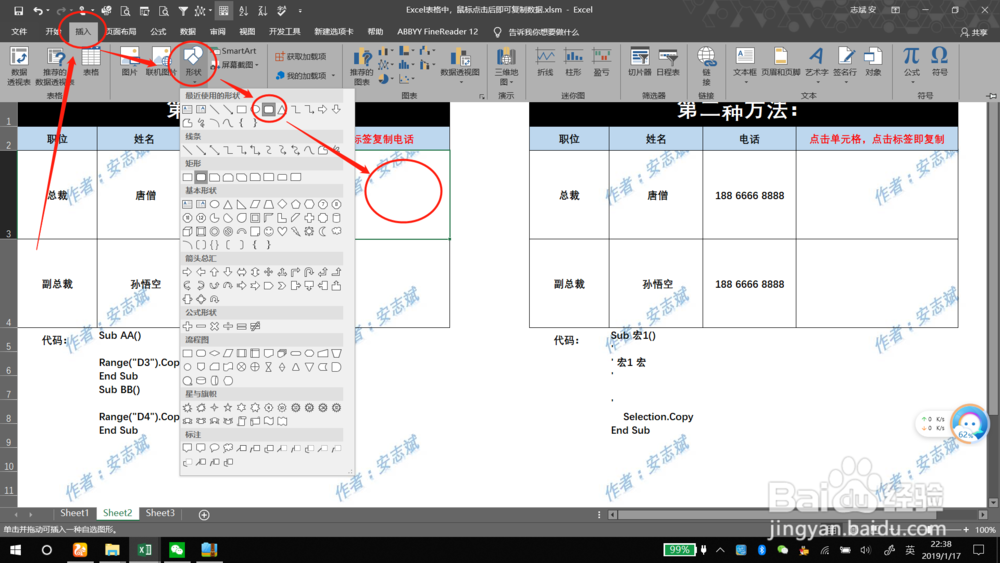
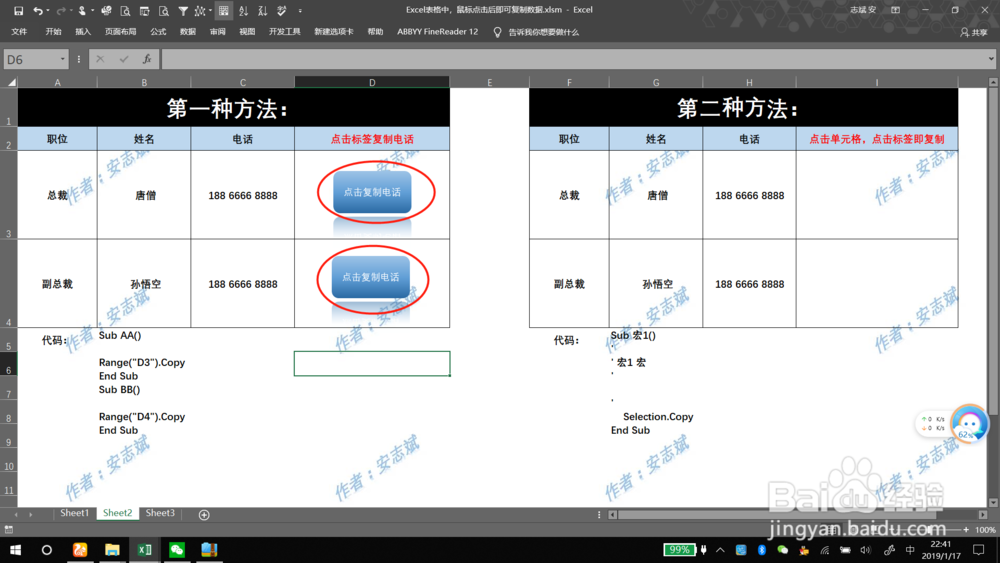
5、对准图形点击鼠标右键,选择指定宏,然后插入相对应的宏指令,然后点击图形后,及可以发现,已经实现了一键复制功能;
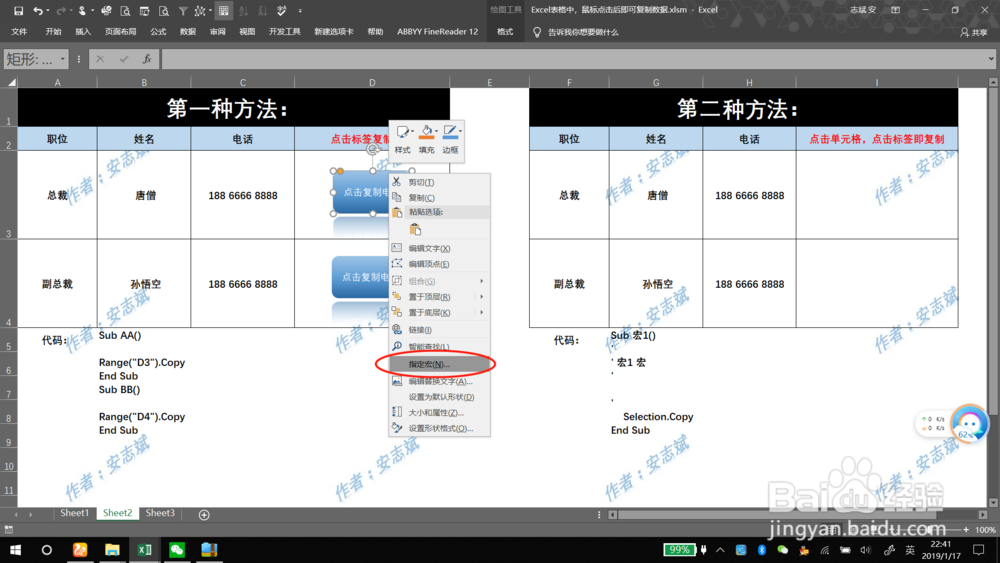
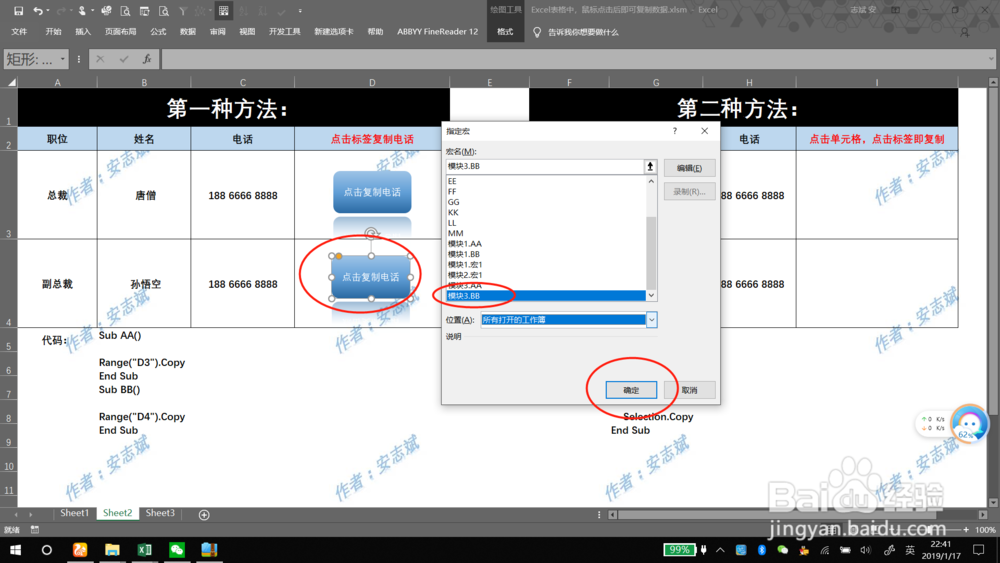
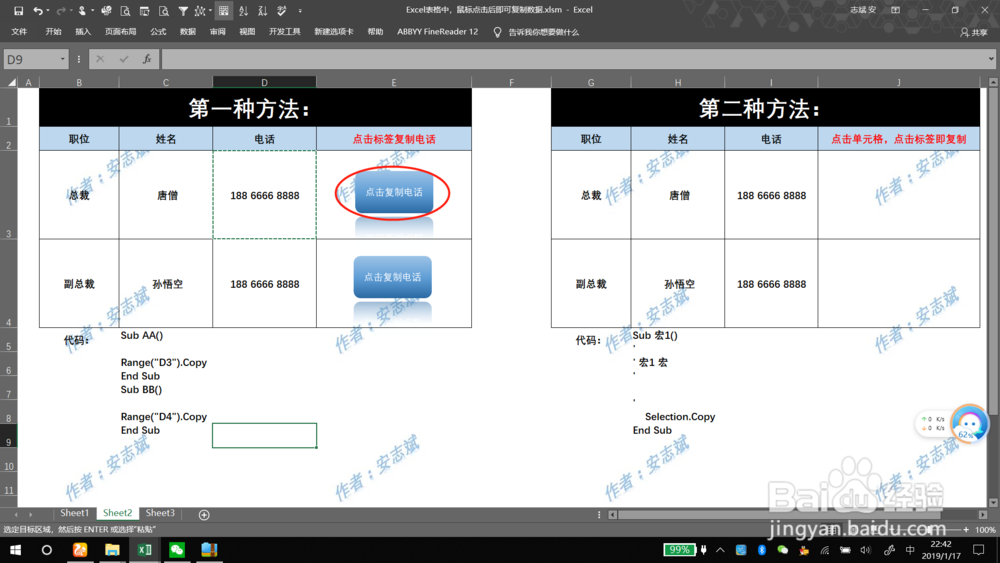
6、同样的方法将代码粘贴后,指定到图形中,然后就可以实现选中后一键复制任意位置了!
代码如下:
Sub 宏1()
'
' 宏1 宏
'
'
Selection.Copy
End Sub
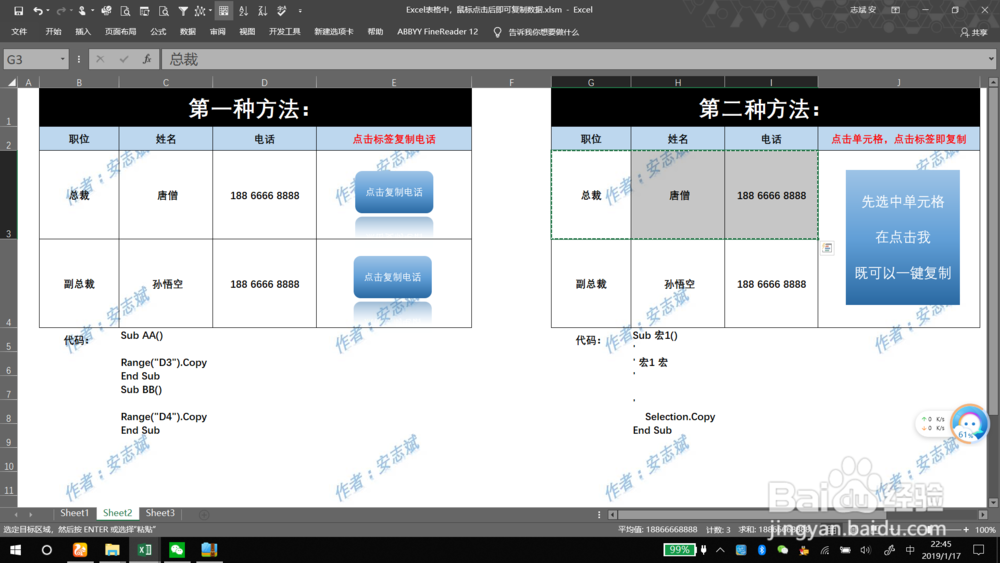
声明:本网站引用、摘录或转载内容仅供网站访问者交流或参考,不代表本站立场,如存在版权或非法内容,请联系站长删除,联系邮箱:site.kefu@qq.com。
阅读量:76
阅读量:35
阅读量:53
阅读量:86
阅读量:42